Windows10のスタートメニューでアプリリストを非表示にする
Windows 10ビルド14942以降、オペレーティングシステムでは、ユーザーが[スタート]メニューにさらにカスタマイズを適用できるようになっています。 これで、スタートメニューでアプリリストを非表示にすることができます。 それがどのように行われるか見てみましょう。
広告
Windows 10ビルド14942以降、[設定]アプリには、[スタート]メニューのアプリリストを非表示にできる特別なオプションがあります。 これは、定期的に更新することでいくつかの有用な情報を表示できるピン留めされたタイルに焦点を当てることを好む人にとっては良い考えです。 これにより、スタートメニューがよりコンパクトになります。
アプリリストを無効にした場合のスタートメニューは次のとおりです。 
そして、これがスタートメニューのデフォルトの外観です: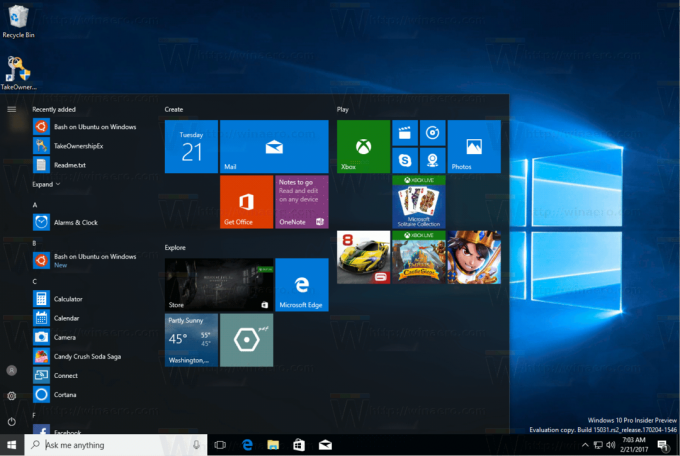
それがどのように行われるか見てみましょう。
Windows10の[スタート]メニューでアプリリストを非表示にする方法は次のとおりです。
- 設定アプリを開きます。

- パーソナライズに移動-開始。

- 右側で、[スタート]メニューの[アプリリストを表示する]オプションをオフにします。

アプリリストはすぐに非表示になります。

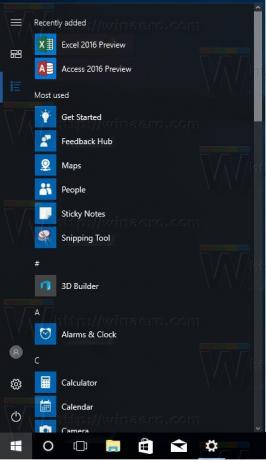
後で気が変わった場合は、[設定]-> [カスタマイズ]-> [開始]で同じオプションページを開き、オプションを再度有効にすることができます。
このオプションは、以前のビルドのWindows10では[スタート]メニューの[アプリリストを非表示]と呼ばれていました。 現在は名前が変更されています。
Windows10のスタートメニューが完全に刷新されました。 これで、Windows 7の従来のスタートメニューの外観と、Windows8のスタート画面およびそのタイルが組み合わされます。 メジャーアップデートのたびに、新しい興味深い機能が追加されています。 言及する価値のあるものの1つは、タイルフォルダを作成する機能です。 これについては、次の記事で前述しました。 Windows10のスタートメニューにタイルフォルダーを作成する.

このタイルフォルダ機能を使用すると、スタートメニューを適切に整理して最適化することができます。 これは、小さなタッチスクリーンデバイスで特に役立ちます。
Windows 10のスタートメニューが好きですか? 新しいスタートメニューのお気に入りの機能は何ですか? コメントで教えてください。
